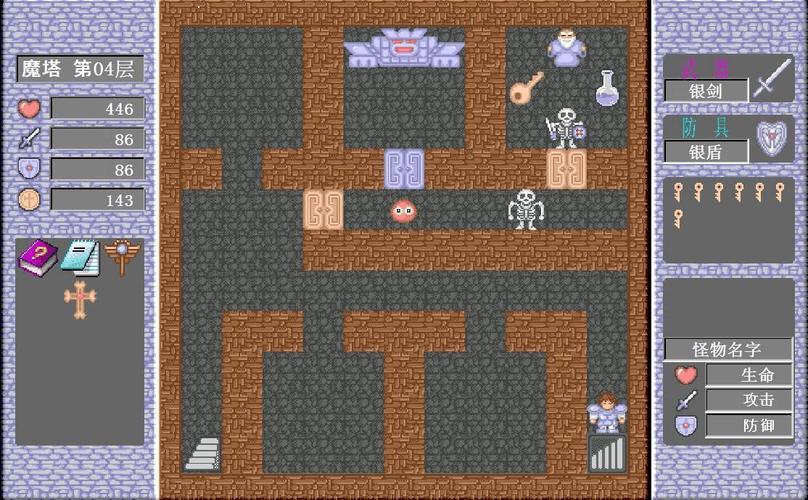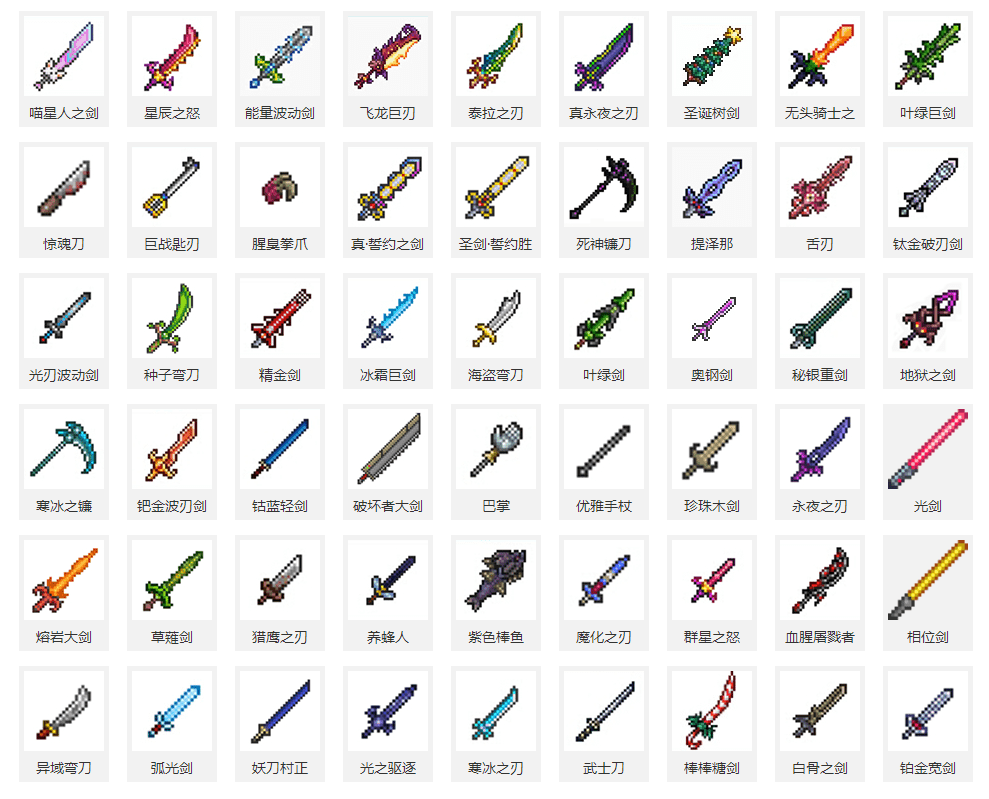Obsidian软件主要用于知识管理和记笔记,数据以本地文件形式存储。它拥有双向链接、Markdown编辑器以及众多插件。用户可以用Markdown语法书写笔记,通过内部链接和反向链接搭建知识网络,这极大地方便了信息的整理与查找。所有数据都保存在用户自己的设备上,既安全又能保护隐私,还支持离线使用。

1. 如果使用者曾经使用过其桌面版,那么在使用移动端的时候,就会觉得十分熟悉,因为桌面版和移动端的操作方式基本一致。
2. 诸如选项卡、命令面板、插件以及快捷键等好用的功能部件它都具备。
3. 虽说手机屏幕尺寸偏小,但它的功能却并不少,核心插件与社区插件均可使用。
4. 这款软件启动速度十分迅速,没有多余的动画设计,使用者只要脑海中萌生想法,就能立刻记录下来。
1. 随着笔记数量的增多,它那独特的双链系统能够自动生成极具震撼力的知识图谱。
2. 该工具具备对Markdown语法的支持,这使得使用者能够全身心投入到内容创作之中,无需在排版上花费额外时间。
3. 安装了Excalidraw插件之后,在iPad上能够直接用笔进行手写操作。
4. Excalidraw插件能够支持常见的流程图元素,借助简单操作就能够绘制出清晰的流程。
5. 安装了Mindmap插件后,在书写文字的同时能够自动生成思维导图,效率颇高。
6. 利用Memos插件能够随手记录灵感,逐步建立起属于自己的灵感库。
7. 它支持Latex公式的输入,书写数学笔记时既工整又显得专业。
1. 第一步,在本站下载并安装Obsidian中文版。软件打开后,系统会提示获取权限,点击【Grant permission】确认同意就行。
2. 点击【Create new vault】创建新库,该新库是Obsidian笔记的存放目录,后续能进行云同步设置。
3. 给新库取一个名称,选好存储位置,接着点击【Create】来完成创建,务必记住保存路径,方便后续同步。
4. 进入创建页面后点击左上角的按钮,就如同下方图片所示的那样。
5. 接着点击右上角的齿轮按钮,从而进入设置【Setting】页面。
6. 在当前页面找到【Options】里的【General】并点击一下。
7. 点开【Language】选项中的下拉框,选择【简体中文】,接着点击【Relaunch】,如此便完成设置。
8.完成设置之后,再点击返回按钮,大致就能看到软件界面变成中文的样子了。
今日重磅更新不容错过
 天府市场智慧监管
天府市场智慧监管
414.2万查看
 知梦
知梦
398.7万查看
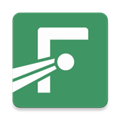 FotMob中文版
FotMob中文版
281.4万查看
 图图宠物
图图宠物
221.5万查看
 高清免费手机监控
高清免费手机监控
299.3万查看
 极速5G上网手机版
极速5G上网手机版
110.2万查看
 鱼泡直聘
鱼泡直聘
311.5万查看
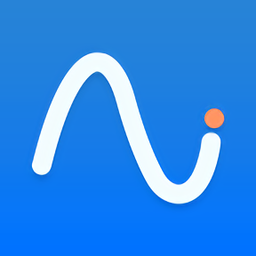 艾宾浩斯记忆笔记
艾宾浩斯记忆笔记
160.7万查看
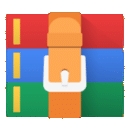 winrar安卓版
winrar安卓版
215.2万查看
 手持弹幕应援
手持弹幕应援
488.1万查看
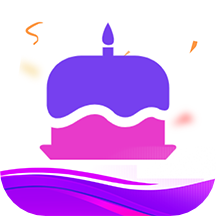 生辰时钟免费版
生辰时钟免费版
147.4万查看
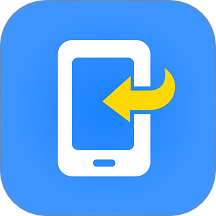 开心手机数据大师
开心手机数据大师
285.5万查看
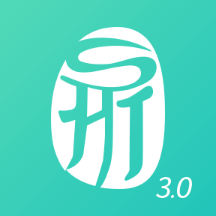 思尔健康
思尔健康
152.4万查看
 知乎知学堂
知乎知学堂
469.7万查看
 会弹
会弹
494.9万查看
带你体验玩家最爱的游戏